Elk Android-apparaat wordt geleverd met bepaalde apps die verantwoordelijk zijn voor de kernfuncties. Deze worden systeem-apps genoemd, binden aan het besturingssysteem en kunnen niet worden verwijderd, tenzij u een geroot apparaat heeft. Aan de andere kant kunnen de apps die u downloadt uit de Play Store eenvoudig worden verwijderd en genieten ze geen systeembevoegdheden, zoals de systeemapps. Er zijn echter enkele apps, zoals een bestandsbeheerder of een camera-app, die u niet wilt verwijderen of wissen, zelfs niet wanneer u uw Android-apparaat formatteert. Als je apparaat is geroot, heb je geluk, want je kunt die apps van derden gemakkelijk omzetten in systeem-apps. Goed, hier zijn de stappen naar converteer een gebruikers-app naar een systeem-app:
Vereisten
- Een geroot Android-apparaat
- Bestandsbeheer-app waarmee u toegang krijgt tot rootbestanden
Converteer gebruikersapp naar een systeemapp
1. Er zijn verschillende goede bestandsbeheerders beschikbaar in de Play Store die gemakkelijke toegang tot rootbestanden mogelijk maken. We gebruiken echter de ES File Explorer (gratis).
2. Open eerst ES File Explorer en veeg van links om het navigatie lade en schakel de "Root Explorer ” keuze. Mogelijk krijgt u een prompt van de SuperUser-app om root-toegang tot de app te verlenen.

3. Ga nu terug naar de startpagina van de app. Hier moet u de "Interne opslagruimte" map en tik op “”Bovenaan om toegang te krijgen tot de systeembestanden.
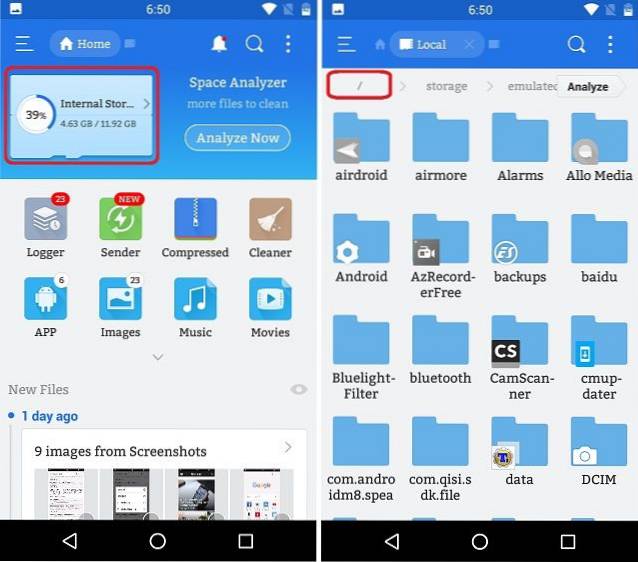
4. Binnen de ‘ aka de apparaatmap, ga naar de "gegevens"En dan de"app”Om toegang te krijgen tot alle geïnstalleerde apps. Hier vindt u de gegevensmappen van alle apps van derden bij elkaar. Nu, lang ingedrukt houden in de map van de app die u als systeemapp wilt converteren en selecteer de 'besnoeiing" keuze.
Zo hebben we ervoor gekozen om de Facebook Lite-app om te zetten naar een systeemapp. Dus in dit geval is de map die we gaan kopiëren com.facebook.lite-1.
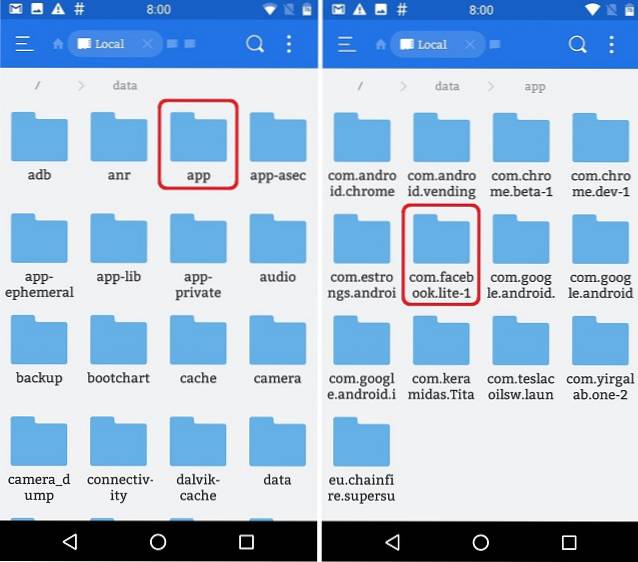
5. Navigeer nu terug naar de vorige ""Map en open de"systeem”Map. Hier moet u de "app”Map. U ziet de namen van alle systeemapp-mappen die hier worden vermeld. Het enige dat u nu hoeft te doen, is plak hier de gekopieerde app-map.
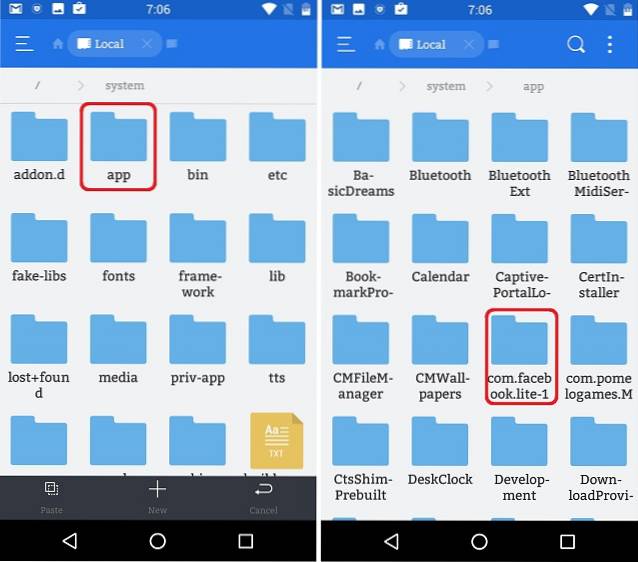
6. Nadat uw geselecteerde app is gekopieerd naar de map van de systeemapp, moet u bepaalde toegangsrechten voor de map verlenen. Daarvoor moet je druk lang op de app-map en open zijn ‘EigendommenTik vervolgens op de "Verandering"Naast de"Rechten" keuze. Hier moet je toestaan Machtigingen voor lezen, schrijven en uitvoeren.
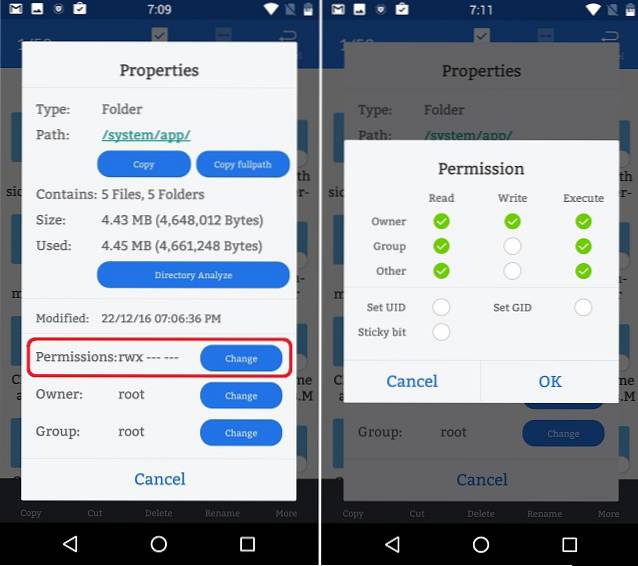
7. Er is ook een APK-bestand van uw geselecteerde app in de map die u zojuist hebt gekopieerd. Net als de map moet u bepaalde machtigingen voor het APK-bestand toestaan. Daarvoor moet je het app-map en open de "Eigendommen" van de APK-bestand door er lang op te drukken. Schakel vervolgens alle selectievakjes in voor de machtigingen lezen, schrijven en uitvoeren, zoals weergegeven in de tweede schermafbeelding hieronder.
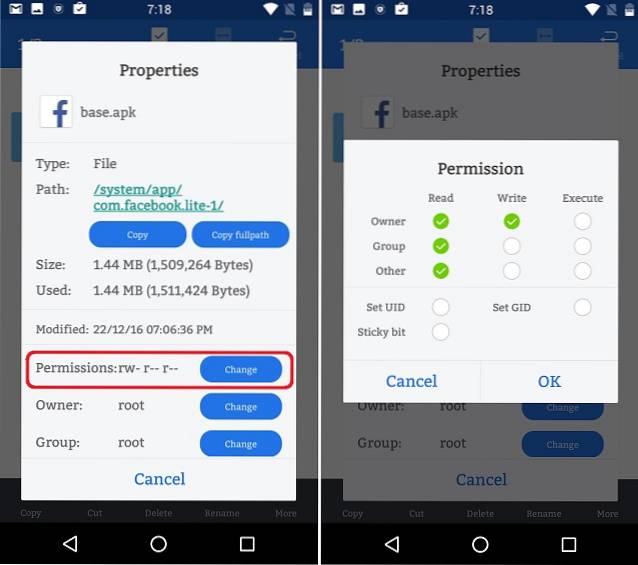
Als u klaar bent met de bovengenoemde stappen, hoeft u alleen maar herstart het apparaat en de app die je hebt geselecteerd, worden geïnstalleerd als systeem-app. U kunt dat controleren door naar te gaan Instellingen-> Apps en het selecteren van de app. Hier, u zult de verwijderingsoptie niet vinden, wat de app bevestigt als een systeemapp.
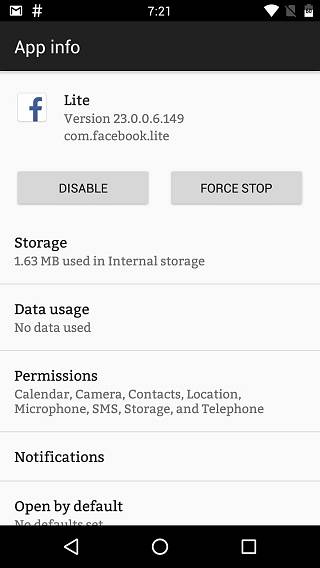
ZIE OOK: Meerdere apps in Android verwijderen op geroote en niet-geroote apparaten
Converteer een gebruikersapp naar een systeemapp met deze stappen
Dus door deze stappen te volgen, kun je je favoriete app of game uit de Play Store omzetten in een systeemapp. U kunt dit ook doen voor de apps die zijn gedownload van externe bronnen. We vragen u echter strikt om dit niet te doen, aangezien ze schadelijk kunnen zijn en schade kunnen toebrengen aan uw apparaat.
Nou, dat is allemaal van onze kant. Als u problemen ondervindt tijdens het uitvoeren van dit proces of als u een eenvoudiger proces heeft om ons voor te stellen, vermeld dit dan in de opmerkingen hieronder.
 Gadgetshowto
Gadgetshowto



